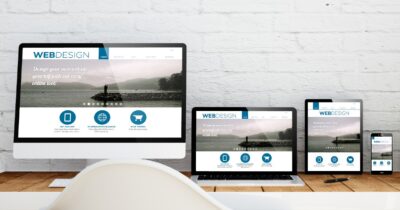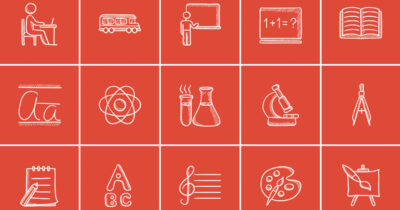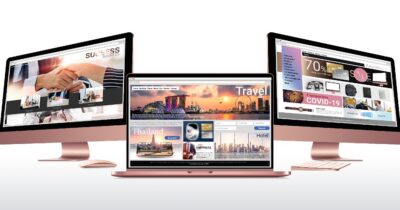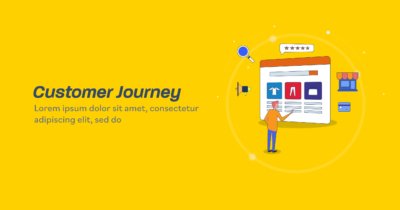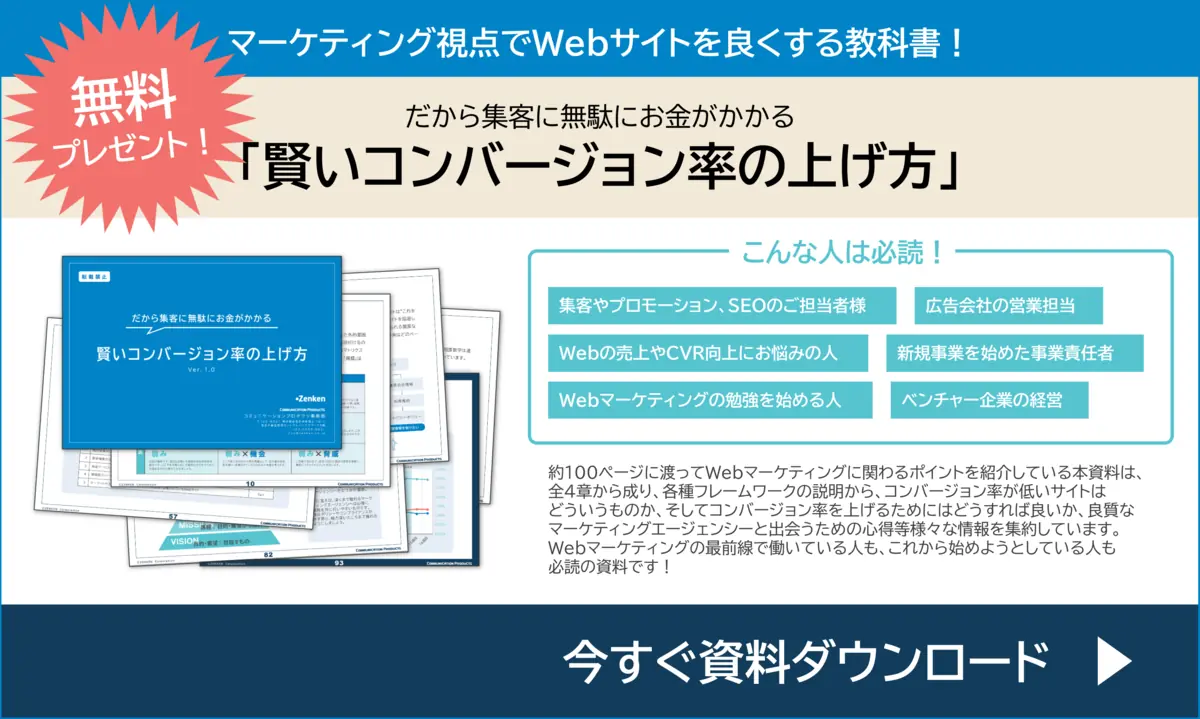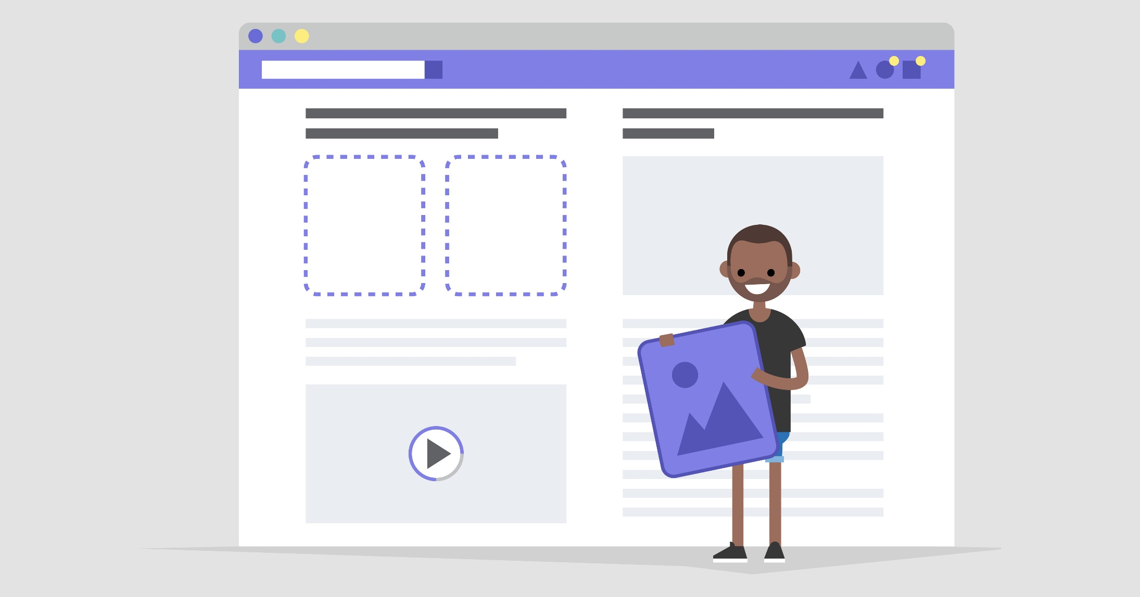
自分のホームページを作りたいけど、どうすればいいかわからないという方は多いのではないでしょうか。そんな方におすすめなのが、ホームページ作成ソフトのWordPressです。世界中で幅広く利用されていて、デザインを自由にカスタマイズできる特徴があります。ここでは、Wordpressをまだ使ったことがない初心者の方でも、WordPressを使ってホームページを簡単に作る方法をご紹介いたします。
目次
WordPress とは
WordPressは、簡単にブログやウェブサイトを作成できるシステムのこと。もし自力でホームページを作ろうと思ったらhtml、CSSを学んでソースから作り上げなければなりません。しかしWordpressを使えば、html、CSSのソースコードが分からない方でも、MicrosoftのWordに文字を入力したり、画像を貼り付けたりするような感覚でWordpressを簡単に操作してサイトを作ることができます。
2003年にリリースされて以来、バージョンアップを重ねながら利用者数を伸ばしてきました。Wordpressのようにwebサイトやコンテンツを構築できる仕組みは、コンテンツ・マネジメント・システム(CMS)と呼ばれ他にも様々な種類がありますが、その中でもWordpressは全世界のウェブサイトの42.0%、CMSの65.0% という圧倒的なシェアを誇っています。
※参照元:Usage statistics of content management systems
WordPressは、元々はWebサイト制作のプロ向けに作られたシステムのため、テーマやプラグインなどの拡張機能が豊富です。テーマとは、Webサイト一式の構成やデザインがすでに作られているテンプレートのこと。サンプルの中から好みテーマを選んで設定することで、ウェブサイトにそのデザインが反映される仕組みになっています。プラグインは機能を追加できるプログラムのこと。Wordpressへの設定は管理画面にインストールするだけで済みますので、プログラムの知識は必要ありません。この自由度の高いカスタマイズ性と豊富な機能がWordpressの魅力です。
WordPress を使う前に準備すること
WordPressを使うためには、初めにドメインとサーバーを取得し、サーバーにWordpressをインストールする必要があります。Wordpressを使い始めるまでには次の3つのことを行わなければなりません。
- ドメインを取得
- サーバーをレンタル
- WordPressをサーバーにインストール
ドメインを取得する
自分でブログやWebサイトを作るときには、独自にドメインを取得しなければなりません。ドメインは、インターネット上の住所のようなものです。URLの「https://www.」や「https://」の後に続く部分です。ドメインは、ドメイン取得サービスに登録することで取得でき、費用も有料のものから無料のものまで様々あります。
※ドメイン取得については、こちらの記事でも詳しく解説していますので参考にしてください。
サーバーをレンタルする
ドメインを取得したら、その後サーバーを借りる必要があります。サーバーは、インターネット上の土地のようなものです。Webサイトを公開する場合、サイトのデータをサーバーに置き、ホームページを見たいユーザーは、サーバーにアクセスしてホームページを見ることになります。このサーバーを自分で構築するとしたら、コンピューターを購入し、初期設定や管理、セキュリティー対策などを行わなければならず、そのためには専門的な知識や費用も必要になってきます。その点、レンタルサーバーを借りればこのような作業をまとめてサーバー会社がおこなってくれるので、手軽にサーバーを使うことができます。レンタルサーバーには大きく分けて2つの種類があります。
共用サーバー
共有サーバーとは、1台のサーバーを複数の人で共有して使用するサービスです。借りる料金も複数人で負担するため比較的安く利用できます。一方でハードウェアやシステム設定も共有するので自由度は高くありません。専門知識がなくても設定が可能なので個人ブログや個人または中小企業のホームページなどで利用されるケースが多いです。
専用サーバー
専用サーバーは、1台のサーバーを1人の顧客だけで占有できるサービスです。CPUやメモリ、回線などのサーバースペックを全て使用でき、好きなように設定も変えられるので自由度が高いです。その分専用サーバーより費用は高額で、設定には専門的な知識も必要になります。専用サーバーは、サーバーを自由にカスタマイズしたい人や大規模サイトやショッピングサイトの運用に向いています。
このようにサーバーは利用できるスペックに違いがあって、それによりかかる費用も違ってきます。自分が作ろうとしているWebサイトや予算に合ったサーバーを選びましょう。レンタルサーバーの申し込みは概ね以下のような流れになります。
- 会員登録
- クレジットカードは有効かなどの決済情報の確認
- 支払いが完了しているかなどの決済状況の確認
- サブドメインや独自ドメインの設定
- ユーザー用のサーバー環境の設定
- ユーザー情報・決済状況などをユーザーに通知
- 利用開始
ほとんどの会社ではこれらのプロセスは自動で行われ、申し込みから利用開始まで時間がかかりませんが、中には承認作業などで時間がかかるケースもあります。
WordPressをサーバーにインストールする
最近では、レンタルサーバにWordpressを自動でインストールする仕組みが備わっていることがほとんどです。サーバーパネルの中の「自動インストール」という項目を選び、「インストールするURL」やサイト名、ユーザー名、パスワード、メールアドレスなど、必要事項を入力しましょう。
WordPress の基本設定をしよう
サーバにWordpressをインストールしたら、設定したユーザー名とパスワードを入力してWordpressにログインします。ログインすると、ダッシュボードと呼ばれる掲示板のような画面が現れます。ダッシュボードとは、本来は自動車や飛行機の運転席の前にある「計器盤」のこと。Wordpress内で使えるさまざまな機能をまとめて見ることができます。ホームページの情報を入力していく前に、次の2つの基本設定を行いましょう。
日付と時刻の設定
ダッシュボードの左側に黒い地色に項目が並んでいるメニュー表示があります。このメニューの中の「設定」にカーソルを合わせ表示された項目の中から「一般」をクリックすると「一般設定」のフォームが表示されまので、そこに作成するサイトのタイトル、キャッチフレーズ、URL、メールアドレスを入力しましょう。その他に、日付と時刻の表示方法を選択して、最後に「変更を保存」のボタンをクリックします。ここで登録した日付や時刻は、Wordpressに投稿した記事の日付に反映されます。
パーマリンクの設定
パーマリンクとは、Webサイトのページごとに与えられるURLのことです。パーマリンクは、あらかじめ設定されたルールに従って作られます。「パーマリンクの設定」は、WordPress内にあらかじめ用意された5つの形式から選択するか、自分で構造を設定して作ることができます。まずは、ダッシュボードのメニューの「設定」にカーソルを合わせ、表示された項目の中から「パーマリンクの設定」を選んでください。すると「共通設定」のフォームが表示されますので、その中に用意された「基本」「日付と投稿名」「月と投稿名」「数字ベース」「投稿名」の5つの形式から1つを選ぶか、6つ目に用意された「カスタム構造」を選び、任意のカスタム構造を定義して使用すれば、パーマリンクを設定することができます。
サイト表示を確認する
基本設定が完了したら、サイトが正しく表示されるかを確認しましょう。ダッシュボードの画面左上にあるサイト名をクリックします。すると、Webサイトが表示され、ウェブブラウザのアドレスバーにURLが表示されます。
WordPressでブログのデザインを整えよう
Webサイトの基本設定を行ったら、今度はブログのデザインを整えます。できるだけ費用をかけずに簡単にデザインを整えたいときおすすめなのが、「テーマ」の利用です。テーマは、有料のものから無料のものまで多数の種類がありますが、ここでは無料のテーマを使用して整えます。
テーマを選ぶ
テーマは、Webサイト一式の構成やデザインがすでに作られているテンプレートだということはすでに説明しましたが、テーマを選んで設定した後でも、部分的にはカスタマイズができます。
WordPressの管理画面左のサイドバーにある「外観」をクリックし「テーマ」を選択します。すでにインストールされているテーマが一覧で表示されていますのでその中から選ぶか、欲しいテーマがない場合は「新規追加」をクリックすると、他にもテーマの見本が一覧で表示されます。利用したいテーマがありましたら画像をクリックし、インストールボタンを押してください。
インストールボタンを押すとテーマのインストールが始まります。インストールが完了したらメッセージが表示されますので、メッセージ下に表示された「有効化」をクリックするとテーマがWebサイトに反映されます。
テーマはそれぞれに構成やデザインが違います。見た目に惹かれてついオシャレなデザインのテーマを選んでしまいがちですが、テーマを選ぶ際には、実際にコンテンツ載せた時に表示が見やすいか、カテゴリ分けやページ間のリンクなど使いたい機能はついているかも考えて選びましょう。その他、テーマを選ぶ時のポイントには次のことが考えられます。
テーマを選びのポイント
・テーマのタイプが自分が作りたいサイトに合っているか
ここでいうタイプとは、ブログやコーポレートサイト、ECサイトなど、サイトの種類に合う構造をしているかどうかです。ブログを作りたいなら文章が読みやすい構造のテーマを、ECサイトを作りたいなら商品が探しやすい構造のテーマを選ぶというように、自分の作りたいサイトに合ったテーマのタイプを選びましょう。
・カスタマイズしやすいかどうか
カスタマイズとは好みに合わせて設定を変更することです。Webサイトのメニューやタイトル、文字、ロゴ、背景色などを必要に応じて変えられるかどうかは、オリジナル性のあるサイトにする上で重要なポイントです。
・レスポンシブ対応しているか
個人がインターネットを利用する機器は、スマートフォンが68.3%、パソコンが50.4%※となっていて、スマートフォンがパソコンを上回っています。PCやスマートフォン、タブレットなどの画面サイズに合わせて表示が最適化されるレスポンシブ対応にしておくことで、より多くの人にサイトを閲覧してもらうことができます。
※参照元:総務省 令和2年通信利用動向調査
・安全性を確認する
テーマの中には、ユーザー名やパスワードが漏洩して不正に操作されて改ざんされてしまうなどセキュリティー面に問題を抱えているものもあります。テーマを選ぶ時には安全性の高さもチェックすることをおすすめします。
プラグインを設定しよう
プラグインとは、Wordpressの機能を追加するためのツールです。例えば、お問い合わせのフォームや新着情報などの機能をサイトに掲載するときは、HTMLやCSS、PHPなどのコードを用いて作成することになりますが、Wordpressには、その機能がプラグイン用意されているので、プラグインを追加するだけでフォーム機能が使えるようになります。ブログのサイトによく使われるプラグインをいくつかご紹介します。ブログのサイトをコンテンツマーケティングに活用する場合にも役立つプラグインです。
ブログサイトにおすすめのプラグイン
・Google XML Sitemaps
Google XML Sitemapsは、XMLサイトマップを自動で作成するプラグインです。XMLサイトマップはページの存在を検索エンジンに知らせる役割があるので、検索で上位表示を目指すなら設定しておいた方よいでしょう。XMLサイトマップは手動で作ることもできますが、新規ページを追加するたびに手動で更新しなければならなくなるので、初めに自動作成のプラグインを導入しておいた方が楽です。
・BackWPup
BackWPupは、サイトのパックアップが取れるプラグインです。「毎日」「毎週」「毎月」など定期的に時間を設定してバックアップを取ることができます。万が一サーバーに障害が起きてデータ消失してしまうような状況になった時でも直近のバックアップから復元が可能です。
・EWWW Image Optimizer
EWWW Image Optimizerは、Wordpressにアップロードする画像を自動で圧縮するプラグインです。ファイルサイズの大きい画像や、単純に画像数が増えてくるとサーバーに負荷がかかって表示速度が遅くなる可能性もあります。手動で1枚1枚圧縮も可能ですが、初めからプラグインを入れてけば、その手間や時間を減らすことができます。
・Contact Form 7
Contact Form 7はホームページにお問い合わせを設定するプラグインです。お問い合わせのフォームは、問合せをする人がメッセージを入力してから送信するまでの流れがありますが、その動作を一から作るとなるとHTMLやCSS、PHPなどのコードを用いて作成することになりますが、それにはプログラミングの知識が必要になってきます。Contact Form 7ならプラグインをインストールするだけでお問い合わせフォームを追加することができます。
これらのプラグインの設定方法としては、ダッシュボードのメニューの中から「プラグイン」にポインターを合わせ「新規追加」を選択するとプラグインの見本が一覧で表示されます。その中に使いたいプラグインがあったら、「今すぐインストール」のボタンを押してください。インストールが完了するとボタンが「有効」に変わります。一覧の中に使いたいプラグインがなかったら、検索ウィンドウに希望のプラグイン名を入れて検索すると一覧に表示されます。
まとめ
WordPressは、テーマやプラグインを使い多機能で洗練されたデザインのサイトも作ることができるので、出来上がったWebサイトだけ見ると、作り方が難しく思えるかもしれませんが、Wordpressの操作方法さえ覚えてしまえば初心者の方でも簡単に作ることができます。初心者だけどWebサイトを作ってみたいという方はぜひWordpressを使って作成してみてはいかがでしょうか。
「Wordpressを使ってブログやコラム記事を作成し製品やサービスの売上げに繋げたい」
「でもサイトがどういう設計ならコンバージョンにつながるのかわからない」とお悩みの方へ
課題となるWebサイトをプロが分析し、効果を出す情報設計をご提案します!